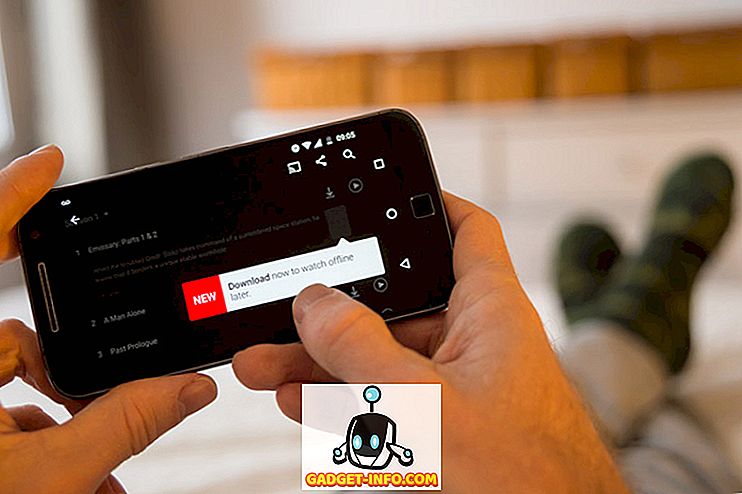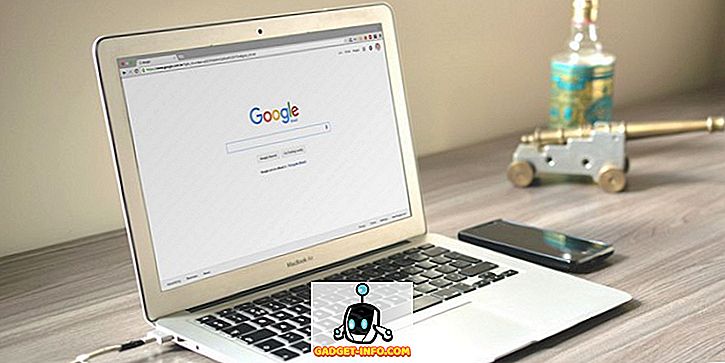Není pochyb o tom, že Amazon-vlastnil Twitch je v současné době vedoucí platformou pro streamování videoher. To by se mohlo kdykoliv změnit, protože společnost Microsoft plánuje soutěžit s předními službami streamování videoher s Microsoft Mixerem. Dříve známý jako Microsoft Beam, funkce byla vydána vedle aktualizace Windows 10 tvůrců zpět v dubnu. Společnost Microsoft tuto funkci nedávno přejmenovala a přidala do několika dalších dotyků.
Největší výhodou použití Microsoft Mixer pro streamování videoher je, že nemusíte mít v počítači nainstalován žádný software třetích stran. Vše, co potřebujete, je Windows 10 PC s nejnovější aktualizací tvůrců. Takže, pokud splníte požadavky, jste pravděpodobně nadšeni zkusit to, zejména pokud jste video hráč. Co tedy čekáme? Podívejme se podrobně na to, jak streamovat hry pomocí aplikace Microsoft Mixer, ale před tím je třeba aktivovat panel her ve Windows 10:
Povolit panel her V systému Windows 10
Jedná se spíše o předpoklad pro využití aplikace Microsoft Mixer pro streamování všech vašich oblíbených her přímo z počítače s operačním systémem Windows 10. Chcete-li začít, postupujte podle níže uvedených kroků:
- Přejděte do nabídky Start systému Windows 10 a klikněte na ikonu ozubeného kola, abyste se dostali do „Nastavení“ .

- Klikněte na sekci Gaming .

- Zde zapněte herní panel pohybem jezdce a zkontrolujte obě pole přímo pod ním.

Nyní, když jste povolili Game bar na vašem PC, pojďme se přesunout na hlavní proces streamování her pomocí Mixer.
Streamování her pomocí směšovače v systému Windows 10
Využijeme herního panelu, který jsme povolili v předchozích krocích, abychom mohli začít streamovat. Stačí spustit hru, kterou chcete streamovat, a postupujte podle níže uvedených kroků, abyste ji správně nastavili:
- Chcete-li otevřít panel her, jednoduše stiskněte tlačítko Windows Key + G a přejděte do nastavení Game baru, klikněte na ikonu ozubeného kola .

- Jakmile jste v nastavení, klikněte na kartu „Vysílání“ a zaškrtněte políčka, která chcete povolit pro přizpůsobení vysílání, například zapnutí mikrofonu nebo použití fotoaparátu.

- Jakmile budete připraveni, stiskněte „Windows Key + Alt + B“ pro otevření vyhrazeného Broadcast okna, kde můžete začít streamovat hru kliknutím na „Start broadcast“ .

- Po dokončení bude vaše vysílání téměř okamžitě spuštěno, což bude indikováno režimem obrazu v obraze na pravé straně obrazovky. V tomto malém novém okně můžete pozastavit, zastavit a zobrazit protokol chatu pro vaše vysílání .

Sledujte vysílání s webovým klientem Mixeru nebo aplikací
To je skoro vše, co musíte udělat, abyste mohli streamovat své oblíbené hry. Pokud chce uživatel sledovat vaše vysílání, stačí, když se vydá na oficiální webovou stránku Mixeru a zadá název svého kanálu. Microsoft také vydal aplikace Mixer pro iOS a Android, které můžete použít místo návštěvy webových stránek pokaždé.

Viz také: Jak hrát hry Xbox One na vašem PC
Použijte Microsoft Mixer Chcete-li streamovat všechny vaše hry
Mixer vypadá doposud slibně, a to zejména díky tomu, jak snadné je nastavit a začít streamovat bez nutnosti jakéhokoli dalšího softwaru třetích stran. Jistě, Twitch je stále go-to video herní streaming služby, ale pokud Microsoft může plně využít stále rostoucí počet zařízení Windows 10 v poslední době, mohou jen být schopni vzít korunu z Amazon, v záležitosti rok nebo dva. Použili jste již Mixer pro streamování her z vašeho Windows 10 PC? Ujistěte se, že nám dáte vědět tím, že si stáhnete své názory v sekci komentáře níže.